На этом шаге мы перечислим поддерживаемые сигналы и проведем два примера, иллюстрирующих использование этого класса.
Класс QMediaPlayer поддерживает большое количество сигналов, из которых для нас представляют интерес лишь приведенные далее (полный их список доступен на странице https://doc.qt.io/qt-5/qmediaplayer.html):
- mediaChanged (<QMediaContent>) - генерируется при указании другого источника. Новый источник передается в параметре;
- currentMediaChanged (<QMediaContent>) - генерируется при указании другого источника или переходе на новую позицию плейлиста. Новый источник передается в параметре;
- durationChanged (<Продолжительность>) - генерируется при первом получении или изменении продолжительности ролика. Новое значение продолжительности, заданное
целым числом в миллисекундах, передается обработчику в параметре;
- stateChanged (<Cocтояние>) - генерируется при изменении состояния проигрывателя. В параметре обработчику передается новое состояние в виде целочисленного обозначения;
- positionChanged (<Позиция>) - генерируется при изменении позиции воспроизведения.
В параметре обработчику передается новая позиция в виде целого числа в миллисекундах.
По умолчанию такой сигнал генерируется каждые 1000 миллисекунд (1 секунду). Мы можем изменить этот интервал времени, указав нужное значение в вызове метода setNotifylnterval(<Интервал>) класса QMediaPlayer;
- volumeChanged (<Громкость>) - генерируется при изменении громкости. В параметре передается новое значение громкости в виде целого числа;
- mutedChanged (<Флаг>) - генерируется при отключении или, напротив, включении звука.
В параметре передается значение True, если звук отключен, или False, если вновь включен;
- playbackRateChanged (<Скорость воспроизведения>) - генерируется при изменении скорости воспроизведения. В параметре передается новое значение скорости воспроизведения, представленное вещественным числом;
- mediaStatusChanged (<Cocтояние источника>) - генерируется при изменении состояния источника. Новое целочисленное обозначение состояния передается в параметре;
- bufferStatusChanged (<Cocтояние буфера>) - генерируется при изменении процента заполнения внутреннего буфера проигрывателя. Новая величина процента заполнения
в виде целого числа передается в параметре;
- error (<Ошибка>) - генерируется при возникновении ошибки. Целочисленное обозначение ошибки передается в параметре;
- metaDataAvailableChanged (<Флаг>) - генерируется при получении метаданных, записанных в ролике. В параметре передается True, если метаданные доступны, или False - в противном случае;
- metaDataChanged () - генерируется при изменении метаданных ролика;
- metaDataChanged (<Ключ>, <Значение>) - генерируется при изменении какого-либо значения метаданных ролика. В параметрах передаются строковый ключ изменившегося значения и само это значение.
Простейший аудиопроигрыватель (его код приведен ниже) содержит кнопку для открытия звукового файла, кнопки пуска, паузы и остановки воспроизведения, регулятор текущей позиции воспроизведения, регулятор громкости и кнопку временного отключения звука (рисунок 1).
# -*- coding: utf-8 -*- from PyQt5 import QtCore, QtWidgets, QtMultimedia import sys class MyWindow(QtWidgets.QWidget): def __init__(self, parent=None): QtWidgets.QWidget.__init__(self, parent, flags=QtCore.Qt.Window | QtCore.Qt.MSWindowsFixedSizeDialogHint) self.setWindowTitle("Аудиопроигрыватель") # Создаем сам проигрыватель self.mplPlayer = QtMultimedia.QMediaPlayer() self.mplPlayer.setVolume(50) self.mplPlayer.mediaStatusChanged.connect(self.initPlayer) self.mplPlayer.stateChanged.connect(self.setPlayerState) vbox = QtWidgets.QVBoxLayout() # Создаем кнопку открытия файла btnOpen = QtWidgets.QPushButton("&Открыть файл...") btnOpen.clicked.connect(self.openFile) vbox.addWidget(btnOpen) # Создаем компоненты для управления воспроизведением. # Делаем их изначально недоступными self.sldPosition = QtWidgets.QSlider(QtCore.Qt.Horizontal) self.sldPosition.setMinimum(0) self.sldPosition.valueChanged.connect(self.mplPlayer.setPosition) self.mplPlayer.positionChanged.connect(self.sldPosition.setValue) self.sldPosition.setEnabled(False) vbox.addWidget(self.sldPosition) hbox = QtWidgets.QHBoxLayout() self.btnPlay = QtWidgets.QPushButton("&Пуск") self.btnPlay.clicked.connect(self.mplPlayer.play) self.btnPlay.setEnabled(False) hbox.addWidget(self.btnPlay) self.btnPause = QtWidgets.QPushButton("П&ауза") self.btnPause.clicked.connect(self.mplPlayer.pause) self.btnPause.setEnabled(False) hbox.addWidget(self.btnPause) self.btnStop = QtWidgets.QPushButton("&Стоп") self.btnStop.clicked.connect(self.mplPlayer.stop) self.btnStop.setEnabled(False) hbox.addWidget(self.btnStop) vbox.addLayout(hbox) # Создаем компоненты для управления громкостью hbox = QtWidgets.QHBoxLayout() lblVolume = QtWidgets.QLabel("&Громкость") hbox.addWidget(lblVolume) sldVolume = QtWidgets.QSlider(QtCore.Qt.Horizontal) sldVolume.setRange(0, 100) sldVolume.setTickPosition(QtWidgets.QSlider.TicksAbove) sldVolume.setTickInterval(10) sldVolume.setValue(50) lblVolume.setBuddy(sldVolume) sldVolume.valueChanged.connect(self.mplPlayer.setVolume) hbox.addWidget(sldVolume) btnMute = QtWidgets.QPushButton("&Тихо!") btnMute.setCheckable(True) btnMute.toggled.connect(self.mplPlayer.setMuted) hbox.addWidget(btnMute) vbox.addLayout(hbox) self.setLayout(vbox) self.resize(300, 100) # Для открытия файла используем метод getOpenFileUrl() класса # QFileDialog, т. к. для создания экземпляра класса # QMediaContent нам нужен путь к файлу, заданный в виде # экземпляра класса QUrl def openFile(self): file = QtWidgets.QFileDialog.getOpenFileUrl(parent=self, caption="Выберите звуковой файл", filter="Звуковые файлы (*.mp3 *.ac3)") self.mplPlayer.setMedia(QtMultimedia.QMediaContent(file[0])) def initPlayer(self, state): if state == QtMultimedia.QMediaPlayer.LoadedMedia: # После загрузки файла подготавливаем проигрыватель # для его воспроизведения self.mplPlayer.stop() self.btnPlay.setEnabled(True) self.sldPosition.setEnabled(True) self.sldPosition.setMaximum(self.mplPlayer.duration()) elif state == QtMultimedia.QMediaPlayer.EndOfMedia: # По окончании воспроизведения файла возвращаем # проигрыватель в изначальное состояние self.mplPlayer.stop() elif state == QtMultimedia.QMediaPlayer.NoMedia or state == QtMultimedia.QMediaPlayer.InvalidMedia: # Если файл не был загружен, отключаем компоненты, # управляющие воспроизведением self.sldPosition.setValue(0) self.sldPosition.setEnabled(False) self.btnPlay.setEnabled(False) self.btnPause.setEnabled(False) self.btnStop.setEnabled(False) # В зависимости от того, воспроизводится ли файл, поставлен # ли он на паузу или остановлен, делаем соответствующие кнопки # доступными или недоступными def setPlayerState(self, state): if state == QtMultimedia.QMediaPlayer.StoppedState: self.sldPosition.setValue(0) self.btnPause.setEnabled(False) self.btnStop.setEnabled(False) elif state == QtMultimedia.QMediaPlayer.PlayingState: self.btnPause.setEnabled(True) self.btnStop.setEnabled(True) elif state == QtMultimedia.QMediaPlayer.PausedState: self.btnPause.setEnabled(False) self.btnStop.setEnabled(True) app = QtWidgets.QApplication(sys.argv) window = MyWindow() window.show() sys.exit(app.exec_())
Результат работы приложения показан на рисунке 1.
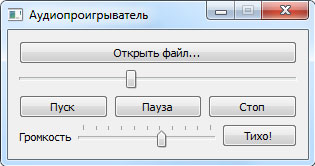
Рис.1. Интерфейс простейшего аудиопроигрывателя
В следующем примере приведен код служебной утилиты, выводящей метаданные, которые хранятся в загруженном мультимедийном файле. В настоящий момент она выводит сведения об открытом в ней аудиофайле (рисунок 2).
# -*- coding: utf-8 -*- from PyQt5 import QtCore, QtWidgets, QtMultimedia import sys class MyWindow(QtWidgets.QWidget): def __init__(self, parent=None): QtWidgets.QWidget.__init__(self, parent, flags = QtCore.Qt.Window | QtCore.Qt.MSWindowsFixedSizeDialogHint) self.setWindowTitle("Метаданные") self.mplPlayer = QtMultimedia.QMediaPlayer() self.mplPlayer.setVolume(50) self.mplPlayer.mediaStatusChanged.connect(self.showMetadata) vbox = QtWidgets.QVBoxLayout() btnOpen = QtWidgets.QPushButton("&Открыть файл...") btnOpen.clicked.connect(self.openFile) vbox.addWidget(btnOpen) # Создаем доступное только для чтения многострочное текстовое # поле, в которое будет выводиться результат self.txtOutput = QtWidgets.QTextEdit() self.txtOutput.setReadOnly(True) vbox.addWidget(self.txtOutput) self.setLayout(vbox) self.resize(300, 300) def openFile(self): file = QtWidgets.QFileDialog.getOpenFileUrl(parent=self, caption = "Выберите звуковой файл", filter = "Звуковые файлы (*.mp3 *.ac3)") self.mplPlayer.setMedia(QtMultimedia.QMediaContent(file[0])) def showMetadata(self, state): self.txtOutput.clear() # Как только файл будет загружен... if state == QtMultimedia.QMediaPlayer.LoadedMedia: # ...извлекаем ключи всех доступных метаданных... keys = self.mplPlayer.availableMetaData() s = "" # ...перебираем их в цикле... for k in keys: v = self.mplPlayer.metaData(k) # ... на случай пустых списков проверяем, действительно # ли по этому ключу хранится какое-то значение... if v: # ...если значение представляет собой список, # преобразуем его в строку... if v is list: v = ", ".join(v) # ...формируем на основе значений текст... s += "<strong>" + k + "</strong>: " + str(v) + "<br>" # ...и выводим его в текстовое поле self.txtOutput.setHtml(s) app = QtWidgets.QApplication(sys.argv) window = MyWindow() window.show() sys.exit(app.exec_())
Результат работы приложения показан на рисунке 2.
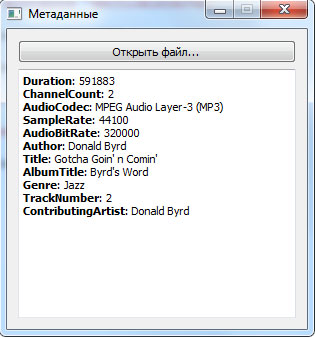
Рис.2. Интерфейс утилиты, выводящей метаданные мультимедийного файла
На следующем шаге мы рассмотрим класс QVideoWidget.
